对列表的下拉菜单中显示的顺序进行排序
可在列表的下拉菜单中切换已创建的记录列表。
此下拉菜单中显示的顺序,可在应用的设置页面中进行排序。要进行排序,需持有此应用的管理权限。
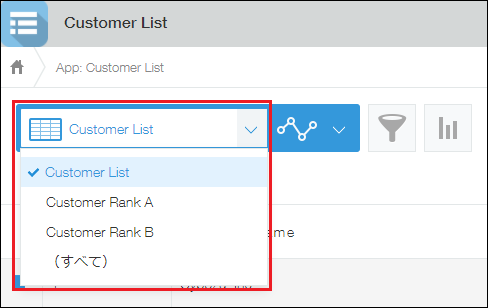
列表“(全部)”显示在下拉菜单的底部,无法更改位置。
对列表的下拉菜单中显示的顺序进行排序的方法如下所示:
-
在“记录列表”页面中,点击页面右上方的齿轮状[设置应用]图标。
![截图:用线框圈出[设置应用]图标](/k/img/settings_new_icon.png)
-
在“应用的设置”页面中,点击[列表]标签。
-
在“已创建的列表”中,拖拽列表左侧的“拖拽排序”图标,对列表进行排序。
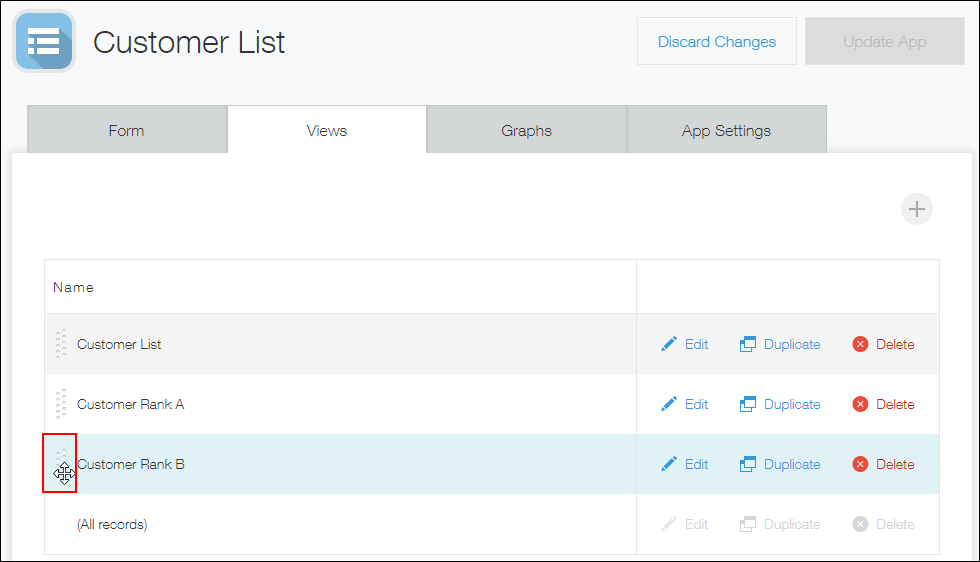
- 无法更改列表“(全部)”的位置。
- 请将想要在打开应用时默认显示的列表移动到顶部位置。
-
点击页面右上方的[更新应用]。
-
在确认对话框中点击[更新应用]。